Page 1

ПОВОРОТНАЯ
WI-FI ВИДЕОКАМЕРА
RV-3415
Инструкция по эксплуатации
Page 2
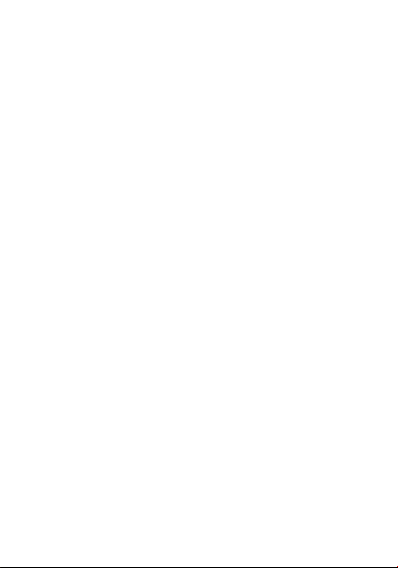
ВОЗМОЖНОСТИ
y Запись видео на карту памяти microSD
y Online трансляция 24/7
y Автоматическое переключение
режима день/ночь
y Подключение датчиков безопасности
y Push- уведомления при срабатывании
датчиков безопасности
y Запись видео по срабатыванию
встроенного датчика движения
y Обеспечьте безопасность родных и
близких посредством громкой сирены
y Запись в облако Google Drive
и Яндекс.Диск при наличии
Центра управления rubetek
Page 3
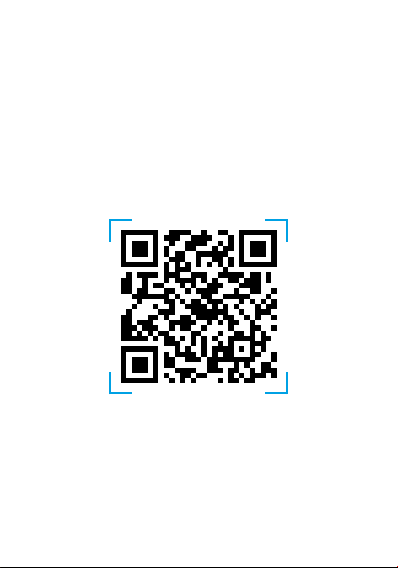
МОБИЛЬНОЕ ПРИЛОЖЕНИЕ
Скачайте и установите приложение
rubetek из App Store или Google Play.
Можете воспользоваться QR-кодом ниже:
Для работы с приложением создайте
учётную запись и подтвердите свой
мобильный номер.
Page 4
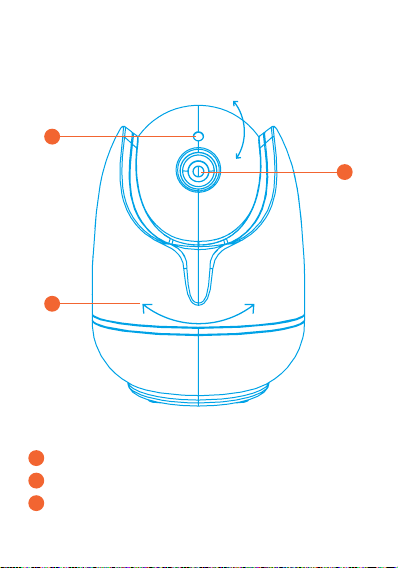
СХЕМА УСТРОЙСТВА
1
3
– Датчик освещённости
1
2
– Объектив/Датчик движения
3
– Возможность управления положением
90˚
2
355˚
камеры через мобильное приложение
Page 5
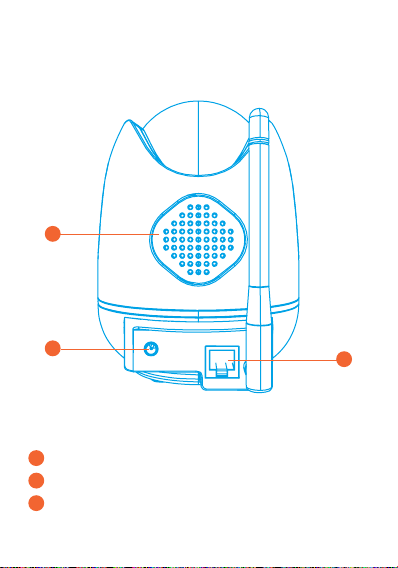
1
2
– Динамик
1
2
– Разъём питания
3
– Разъём RJ-45
3
Page 6
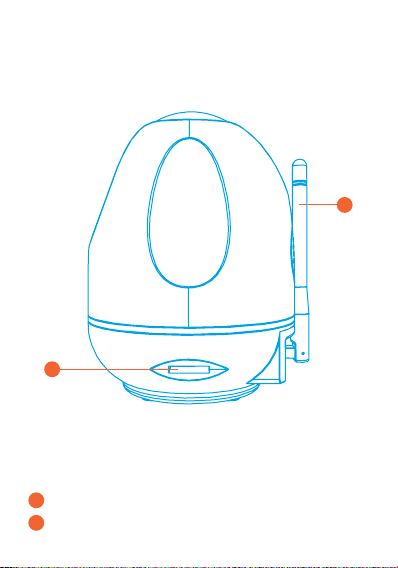
2
– Антенна
1
2
– Разъём для карты памяти
1
Page 7
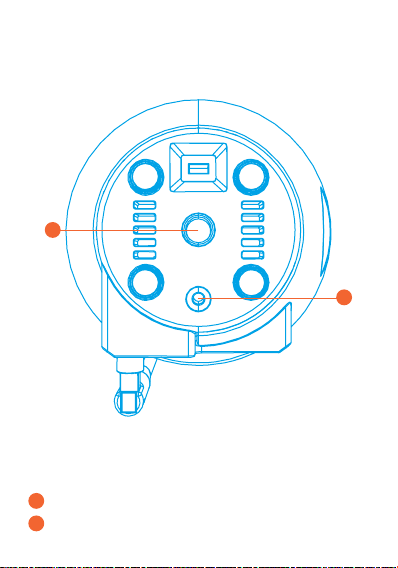
1
– Место для крепления штатива
1
2
– Кнопка сброса настроек (Reset)
2
Page 8
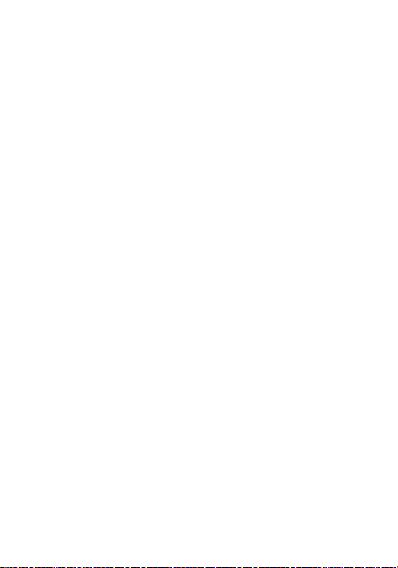
ВАЖНО!
y После транспортировки или хранения
при низких температурах необходимо
выдержать устройство при комнатной
температуре не менее 2 часов перед
включением.
y Обратите внимание, что ваш смартфон
или планшет должен быть подключен к
той же Wi-Fi-сети, к которой вы хотите
подключить Камеру (Wi-Fi-сети 5 ГГц
не поддерживаются).
y В целях безопасности смените пароль
доступа к Камере на более сложный.
y Вставлять и извлекать карту памяти
можно только при выключенном
устройстве, иначе возможна потеря
данных и выход карты из строя!
Page 9

ДОБАВЛЕНИЕ В ПРИЛОЖЕНИЕ
1. Откройте приложение rubetek
и нажмите на кнопку «+» в правом
верхнем углу экрана:
Page 10

2. В списке устройств выберите «RV-3415»
в подразделе «Домашняя камера» раздела
«Камеры»:
Page 11

3. Для подключения Камеры к вашей
домашней Wi-Fi сети нажмите кнопку
«Беспроводное подключение» в
следующем окне.
Page 12

4. Следуйте инструкциям в приложении
для завершения установки.
Page 13

ЭКРАН КАМЕРЫ
1
2 3 4 5
1
– Микрофон
2
– Вкл./выкл. режим «Охрана»
3
– Сделать скриншот с камеры
4
– Вкл./выкл. запись в ручном режиме
5
– Отключение звука
Page 14

НАСТРОЙКИ КАМЕРЫ
Перейдите в раздел Камеры с домашнего
экрана.
Чтобы перейти в меню настроек камеры,
нажмите иконку в углу справа от имени
камеры.
Page 15

МЕНЮ НАСТРОЕК
Версия ПО. Просмотр версии и обновление программного обеспечения Камеры.
Название Камеры — введите желаемое
название Камеры (например, «Камера в
гостиной»).
Безопасность:
Сменить пароль — изменения пароля для
доступа к Камере.
Сигнализация — см. раздел «Сигнализация».
Общие:
Время — ручная установка времени.
Часовой пояс — выбор часового пояса
для автоматической корректировки времени.
Настройка сети — выбор способа под-
ключения Камеры к сети.
Громкость динамика — регулировка гром-
кости встроенного динамика.
Настройка видео:
Качество — см. раздел «Качество видео».
Page 16

Режим записи видео — см. раздел «Режим
записи видео».
Просмотр изображений. Просмотр сохраненных фотоснимков.
Перенести. Вы можете перемещать
устройство между домами или добавлять
его в несколько домов.
Удалить. Удаление Камеры из текущего
«Дома».
Page 17

СИГНАЛИЗАЦИЯ
Если дом поставлен на охрану, при срабатывании встроенного датчика движения
камера будет включать сирену. Для активации режима сигнализации пройдите
следующие шаги:
1. Настройки камеры → Безопасность →
Сигнализация (вкл.)
2. Настройки камеры → Датчики → Датчик
движения (вкл.)
Page 18

УВЕДОМЛЕНИЯ
Для получения push-уведомлений при
срабатывании встроенного датчика движения необходимо включить режим
«Охрана». Для этого нажмите на иконку
замка на главном экране камеры.
Page 19

ДОБАВЛЕНИЕ ДАТЧИКОВ
Камера поддерживает функцию Smart Link
и позволяет подключать внешние датчики
(433 МГц, по протоколу EV1527) для работы
в связке с ними и отправки с подключенных
датчиков push-уведомлений на смартфон.
Настройки камеры → Датчики → нажмите
«+» в верхнем правом углу
Page 20

КАЧЕСТВО ВИДЕО
Настройки камеры → Настройки видео →
Качество
Page 21

РЕЖИМ ЗАПИСИ ВИДЕО
Данный раздел доступен только при
установленной карте памяти!
Вручную. Самостоятельно включайте и
выключайте сохранение видео с камеры.
По срабатыванию датчика. Включение
сохранения видео при обнаружении Камерой движения или при срабатывания
датчиков, работающих в связке с Камерой.
Вы также можете выбрать длительность
сохраненного ролика.
По расписанию. Автоматическое сохранение видео в заданный период времени.
Page 22

ЗАПИСЬ ВИДЕО В ОБЛАКО
Для сохранения видео в облако необходимо зайти в настройки подключенной
Камеры → Запись видео в облако (вкл.) →
Используется (вкл.) → Доступное хранилище (добавить учётную запись).
Page 23

ОСТАЛИСЬ ВОПРОСЫ?
Для получения подробной инструкции
перейдите по адресу
https://rubetek.com/media/
wysiwyg/camera_rv3415.pdf
или отсканируйте QR-код:
Page 24

ТЕХНИЧЕСКИЕ
ХАРАКТЕРИСТИКИ
Модель
Тип камеры IP/для помещения
Разрешение 1080р (1920х1080)
Матрица CMOS, 2 Мпикс
Угол поворота 355 °/ 90 °
Датчик движения есть
Режим день/ночь есть
Двусторонняя аудиосвязь есть
Поддержка ONVIF есть
Формат сжатия видео H.264
Функция Smart Link
Тип подключения Wi-Fi/Ethernet
Беспроводная сеть Wi-Fi 802.11/b/g/
Поддержка сетей 5 ГГц отсутствует
Проводная сеть Ethernet 10/100 Мбит/с, RJ-45
Рабочая температура 0. .. +40 °С
Питание DC 5 V, 2 A
Поддержка micro SD до 128 ГБ
Габариты 99,5×99×125 мм
RV-3415
до 64 датчиков (RF 433 МГц)
Page 25

КОМПЛЕКТАЦИЯ
Поворотная Wi-Fi камера RV-3415
Блок питания DC 5V,2A
Крепёжный набор 1
Кронштейн
Инструкция 1
Гарантийный талон 1
СЕРТИФИКАЦИЯ
1
1
1
Декларация о
соответствии
Срок действия До 04.10.2019
Орган
по сертификации
Соответствует
требованиям
ЕАЭС № RU С-CN.АБ36.B.01028
Орган по сертификации ООО
«Группа Промышленной Безопасности»
ТР ТС 004/2011 «О безопасности низковольтного оборудования»
ТР ТС 020/2011 «Электромагнитная совместимость технических средств»
Page 26

Изготовитель: Shenzhen ZHIQU Technology Limited, Room
1101, Tower B, Haisong, Mansion, Tairan 9th Rd. , Chegongmiao,
Shenzhen, Guangdong, 518040, China
Шэньчжэнь ЖИКУ Технолоджи Лимитед, Офис 1101, Башня
В, Хайсонг Мэнсион, Тайран-роуд 9, Чегонгмиао, Шэнь
чжэнь, Гуандун, 518040, Китай
По заказу Rubetek Limited
Страна происхождения товара: Китай
Импортёр: ООО «РУБЕТЕК РУС», 143026, г. Москва,
территория инновационного центра «Сколково», Боль
шой бульвар, д. 42, стр. 1, 1 этаж, часть помещения №334,
рабочее место №31
Импортёр является организацией, уполномоченной на
принятие претензий от потребителей на территории РФ
Дата изготовления: ноябрь 2018
Срок службы: 3 года
Гарантия: 1 год
8-800-777-53-73
Звонок по РФ бесплатный
rubetek.com
PAP
22
-
